Windows 10
Làm thế nào để xóa thư mục Windows.old trên Windows 10?
Khi bạn nâng cấp từ Windows 7 hoặc Windows 8.1 lên Windows 10, trên hệ thống của bạn sẽ có thư mục có tên Windows.old
Các thư mục Windows.old này chiếm gần 15 GB trên ổ cứng, tỷ suất chiếm dụng không gian lưu trữ là khá đáng kể. Tuy nhiên bạn cũng đều có thể xóa thư mục Windows.old này mà không có bất kỳ vấn đề gì.
Trong bài viết dưới đây Quản trị mạng sẽ hướng dẫn bạn cách xóa thư mục này trên máy tính chạy hệ điều hành Windows 10 của bạn.
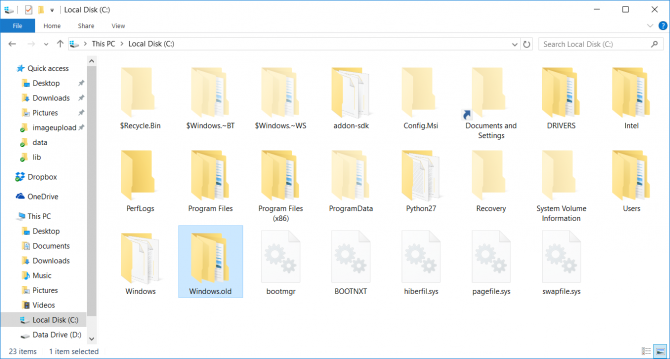
Làm ra sao để xóa thư mục Windows.old để giải phóng không gian?
Để xóa thư mục Windows.old trong Windows 10, bạn thực hành theo một số bước dưới đây:
Bước 1:
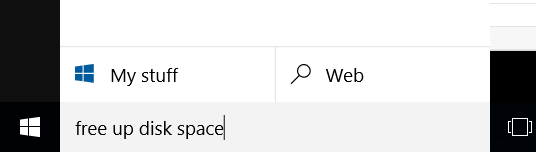
Trên khung Search Windows, bạn nhập từ khóa Free up disk space.
Bước 2:
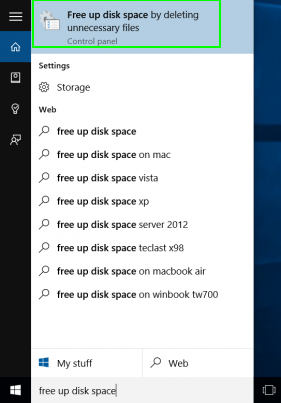
Click chọn shortcut Free up disk space…
Bước 3:
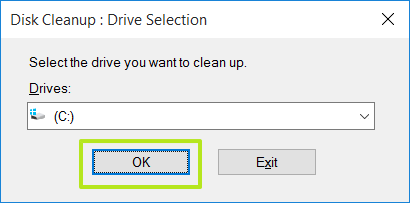
Click chọn OK.
Bước 4:
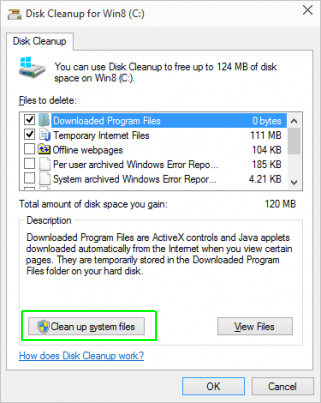
Lúc này trên màn hình sẽ xuất hiện cửa sổ Disk Cleanup. Trong cửa sổ này bạn chọn Clean up system files.
Bước 5:
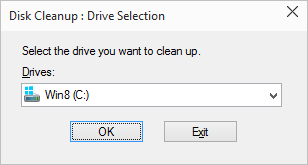
Chọn OK.
Bước 6:
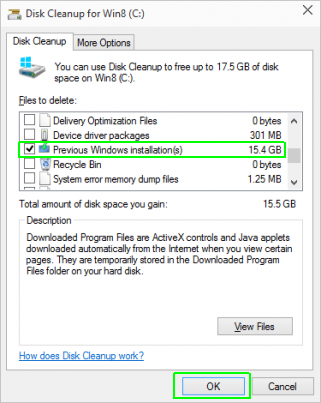
Khi cửa sổ Disk Cleanup xuất hiện một lần nữa, bạn đánh dấu vết chọn tùy chọn Previews Windows installations , sau đó chọn OK .
Bước 7:

Chọn Delete Files để xóa các file.
Bước 8:

Chọn Yes để đồng ý xóa các file.
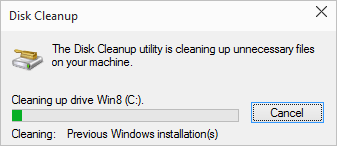
Quá trình xóa thư mục Windows.old trên Windows 10 sẽ mất khoảng từ 30 giây đến vài phút.
Bạn cũng đều có thể tham khảo thêm 1 số bài viết dưới đây:
-
Khởi động Windows 10 “nhanh như gió” với Fast Startup
-
10 ảnh động minh họa các tính năng nổi bật nhất trên Windows 10
-
Làm làm sao để Windows 7, 8 không tự động nâng cấp lên windows 10?
Chúc các bạn thành công!
Từ khóa bài viết: windows.old, windows.old là gì, xóa windows.old, cách xóa windows.old windows 10, tính năng windows 10, cách dùng windows 10
Bài viết Làm thế nào để xóa thư mục Windows.old trên Windows 10? được tổng hợp sưu tầm và biên tập bởi nhiều user – Sửa máy tính PCI – TopVn Mọi ý kiến đóng góp và phản hồi vui lòng gửi Liên Hệ cho chúng tôi để điều chỉnh. Xin cảm ơn.

 Tuyển Dụng
Tuyển Dụng
 Chuyên Nghiệp trong phục vụ với hơn 20 Kỹ thuật IT luôn sẵn sàng tới tận nơi sửa chữa và cài đặt ở Tphcm. Báo giá rõ ràng. 100% hài lòng mới thu tiền.
Chuyên Nghiệp trong phục vụ với hơn 20 Kỹ thuật IT luôn sẵn sàng tới tận nơi sửa chữa và cài đặt ở Tphcm. Báo giá rõ ràng. 100% hài lòng mới thu tiền.
